苹果手机是最近很多用户都在关注的一个苹果,苹果手机虽然价格比较高,但各方面配置都是非常顶尖的,整体的科技含量是非常高的,那么iphone15plus怎么开启录屏也许是很多苹果用户想要知道内容。想要解决问题可以看下相关内容。

iphone15plus怎么开启录屏
一、开启录屏功能
首先,可以下拉控制中心页面找到屏幕录制按键,如果你的iPhone没有,那是你还没有开启。
只需打开iPhone【设置】-【控制中心】,在“更多控制”中找到【屏幕录制】功能键,点击文字前面的绿色+号按钮,就可在“包含的控制”中找到【屏幕录制】功能键了。
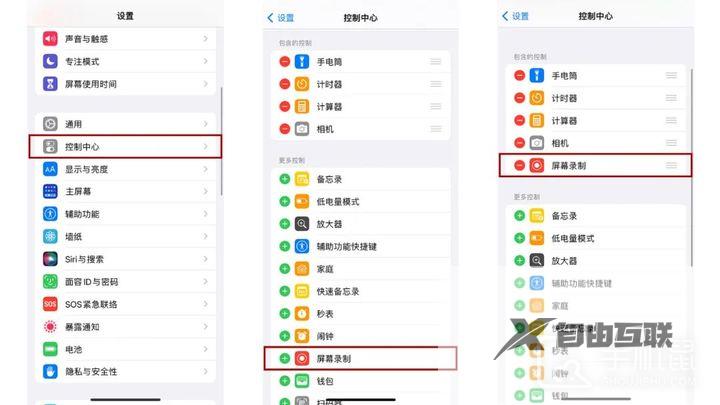
现在,就可在iPhone的控制中心页面,看到新增的【屏幕录制】功能键了,图中实心圆+圆环的按键。
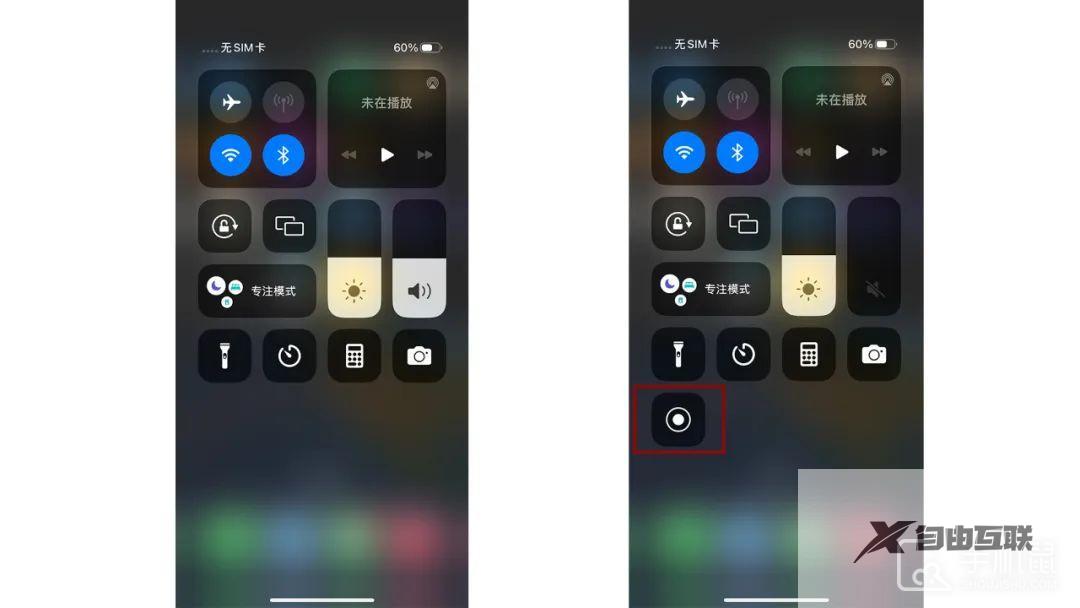
二、开始&停止录屏
1、开始录屏
在iPhone控制中心,点击【屏幕录制】功能键,将会开启录制操作的 3 秒倒计时,Pro机型将会显示在灵动岛。
3 秒倒数结束后,就会开始录制屏幕内容了。
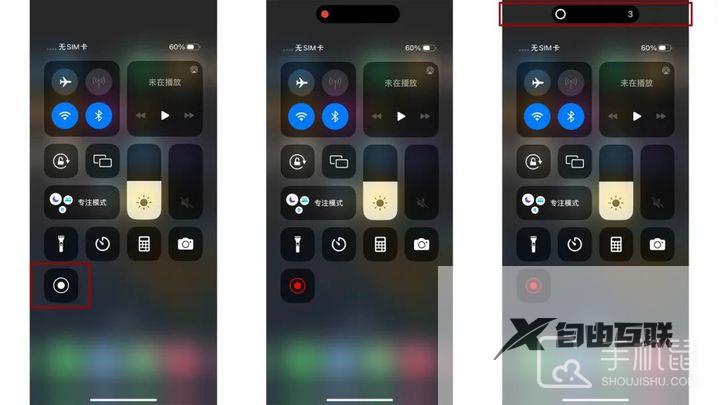
2、停止录屏
停止屏幕录制有 2 种方法:
1)从控制中心关闭录屏。返回到开始录制的界面,可看到正在使用的【屏幕录制】功能键,呈现红色,就是正在录制中。再点击此按键,将会结束屏幕录制。
2)直接点击屏幕上方的红色显示框,将会弹出停止屏幕录制的操作按键,点击停止按键即可。

三、开启麦克风录制
iPhone是支持录制系统声音和麦克风声音的,默认录制系统声音的。
如果想要录制外部声音,如通过麦克风讲解的声音,那么就需要开启iPhone的麦克风功能。
手指从 iPhone屏幕右上角下拉,长按控制中心的【屏幕录制】功能键,即可选择是否开启麦克风录屏。
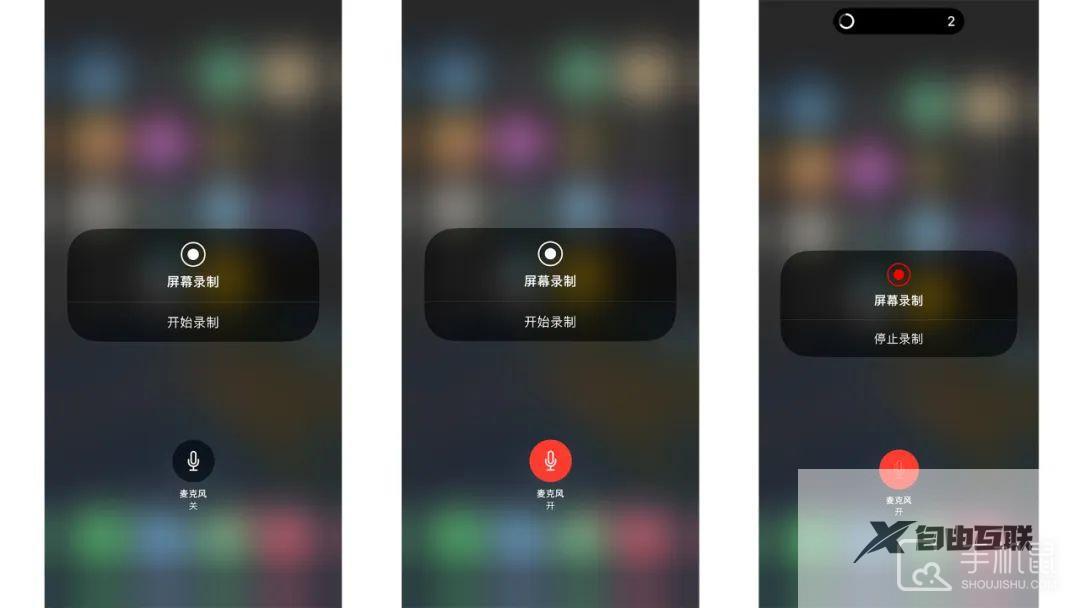
看完上面的内容之后,相信大部分的小伙伴们已经知道了iphone15plus怎么开启录屏的答案。只要跟着上面的内容一步一步往下操作,你就可以了解苹果手机的这个功能了。
【文章出处:建湖网页制作 http://www.1234xp.com/jianhu.html 处的文章,转载请说明出处】